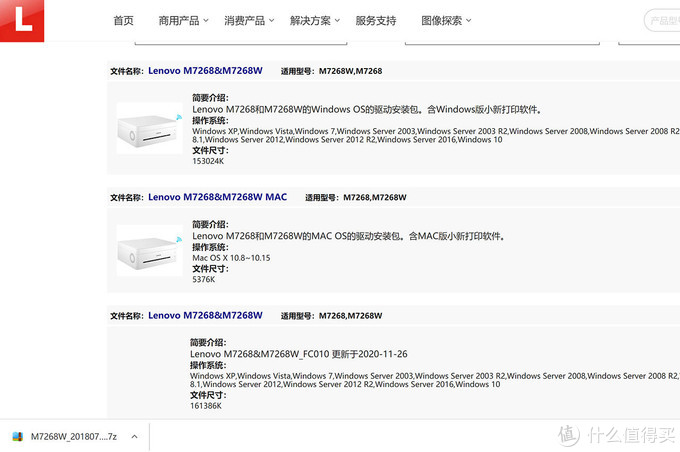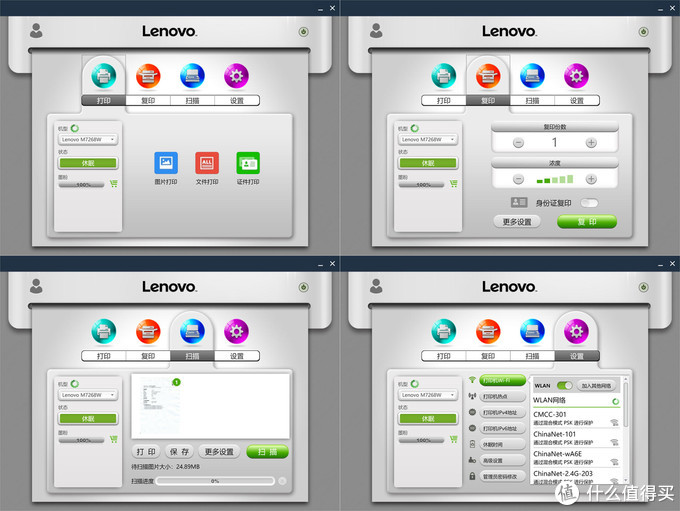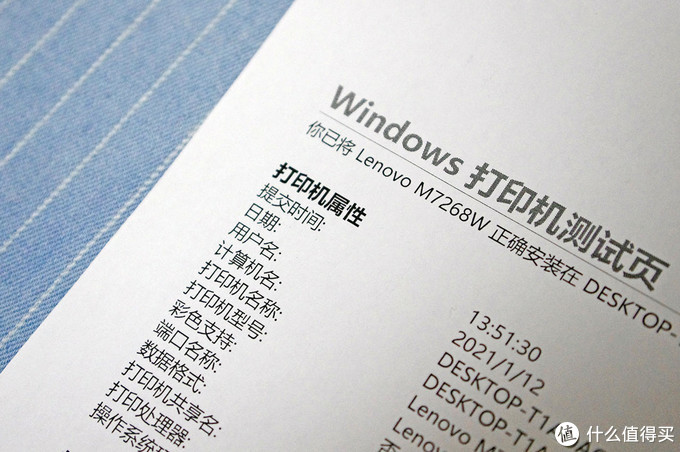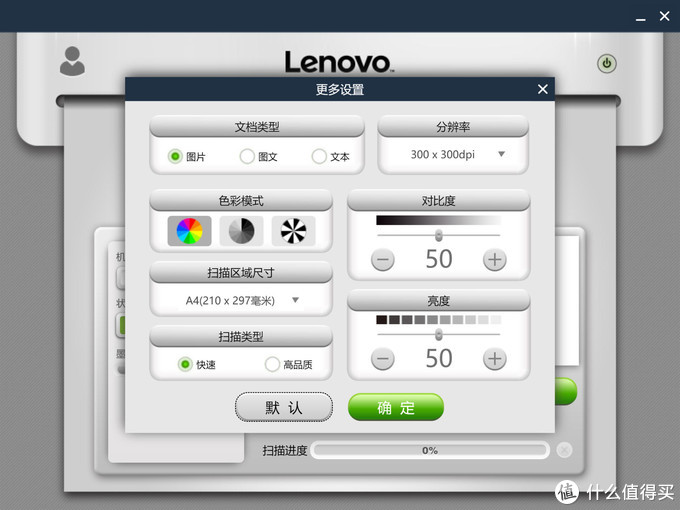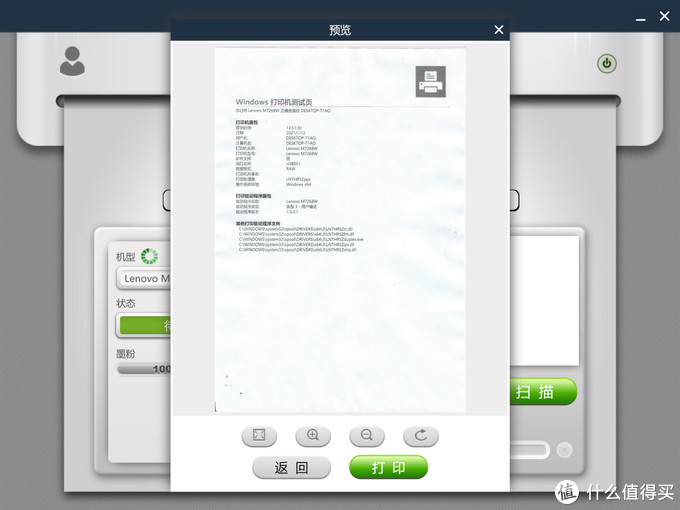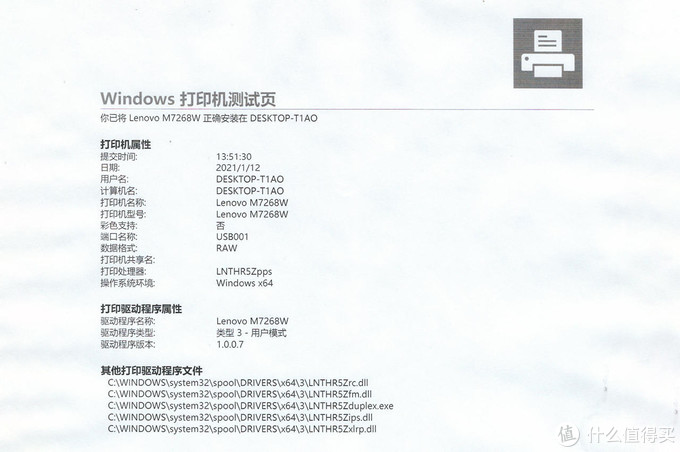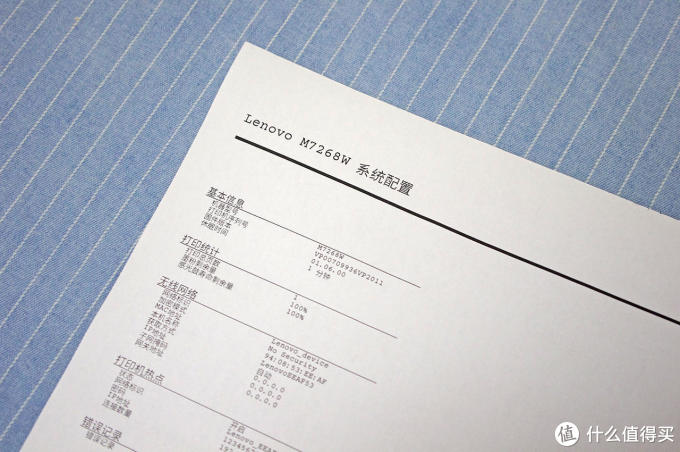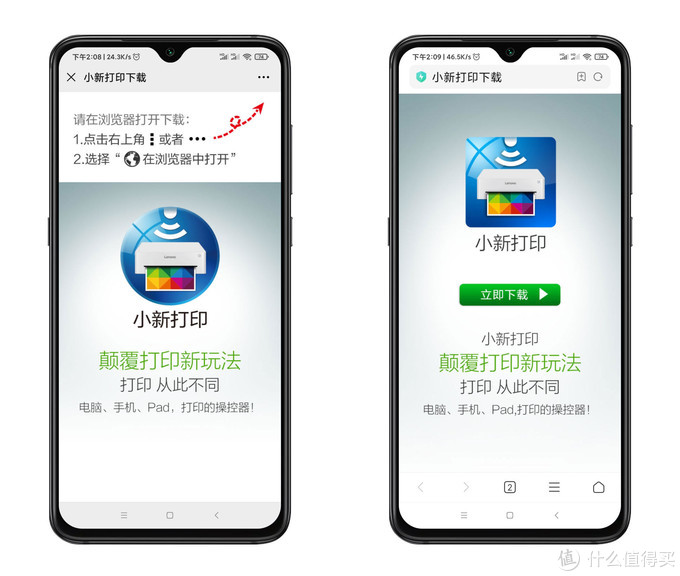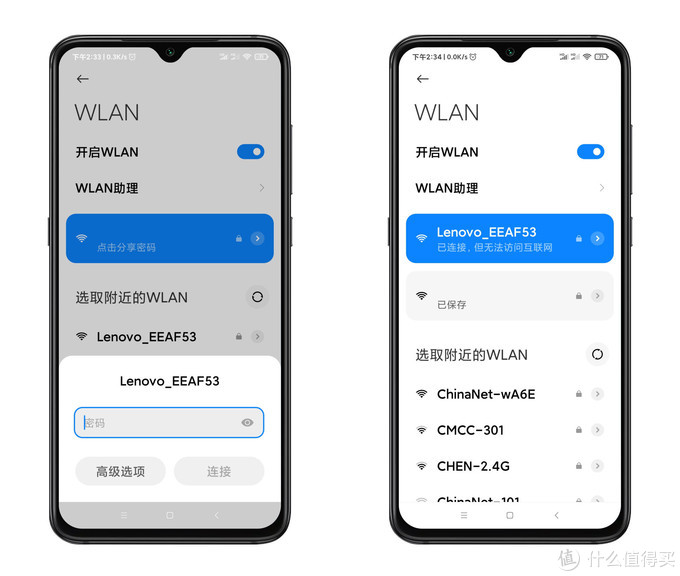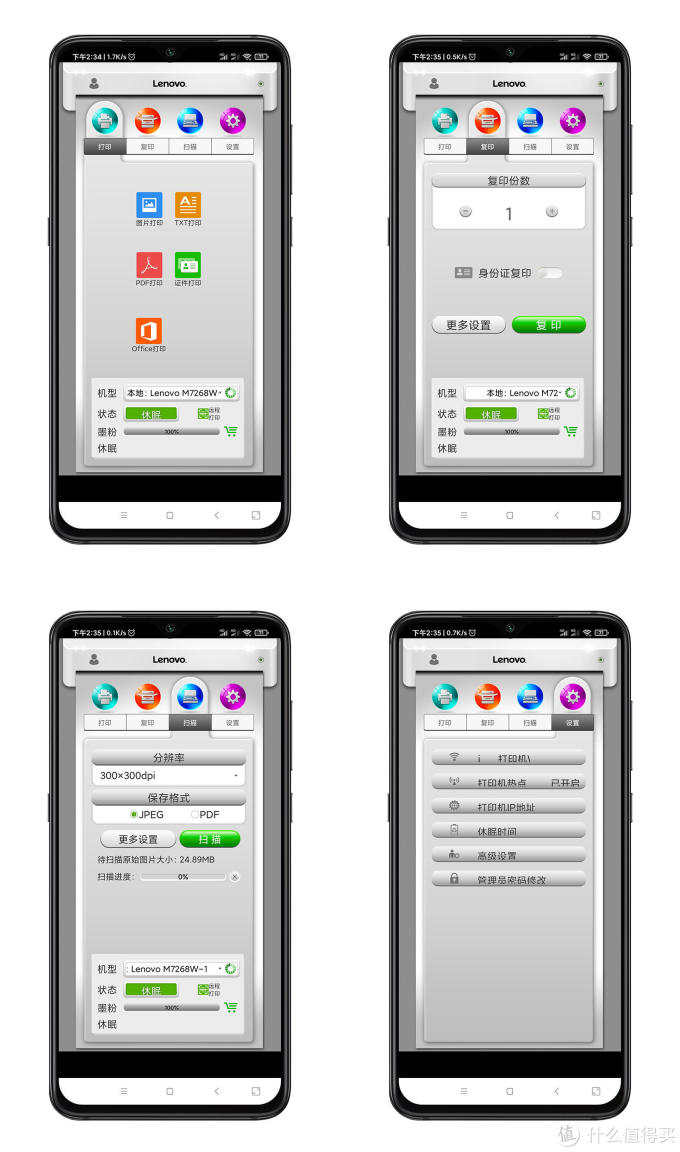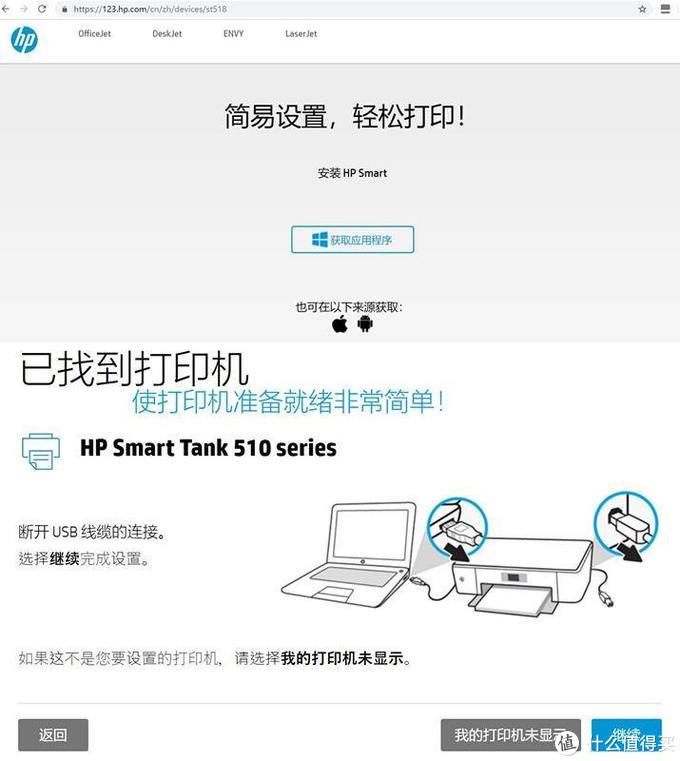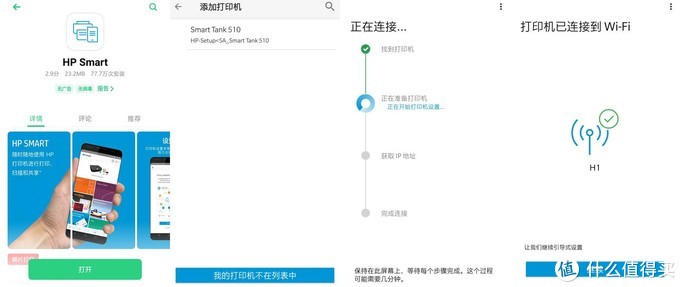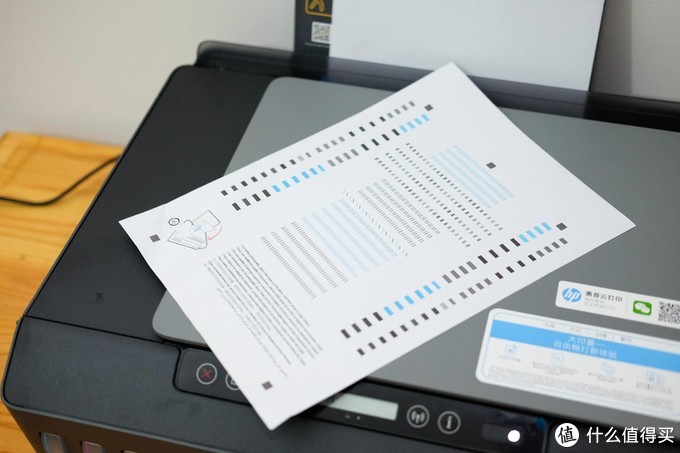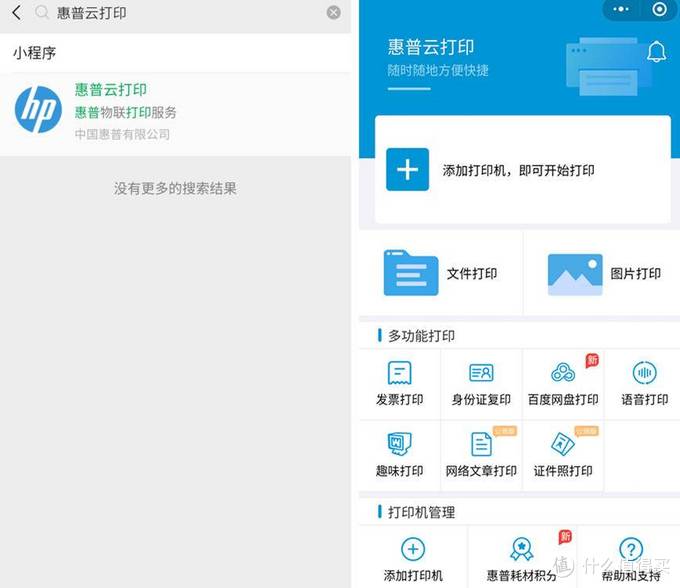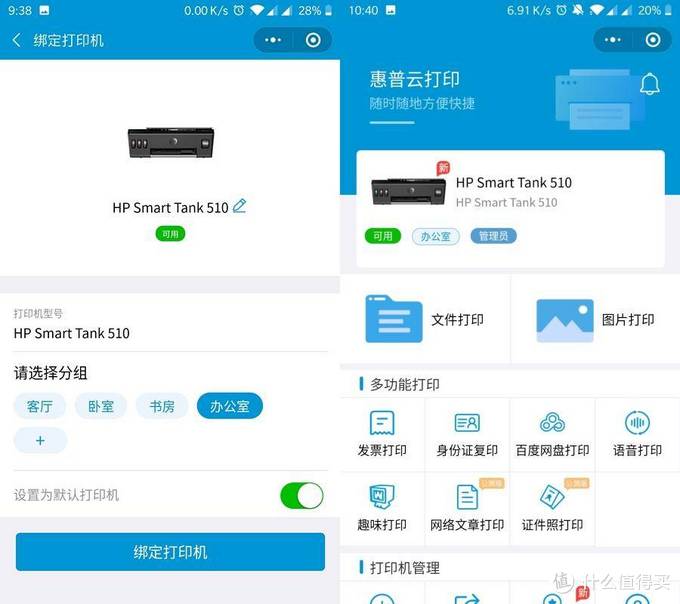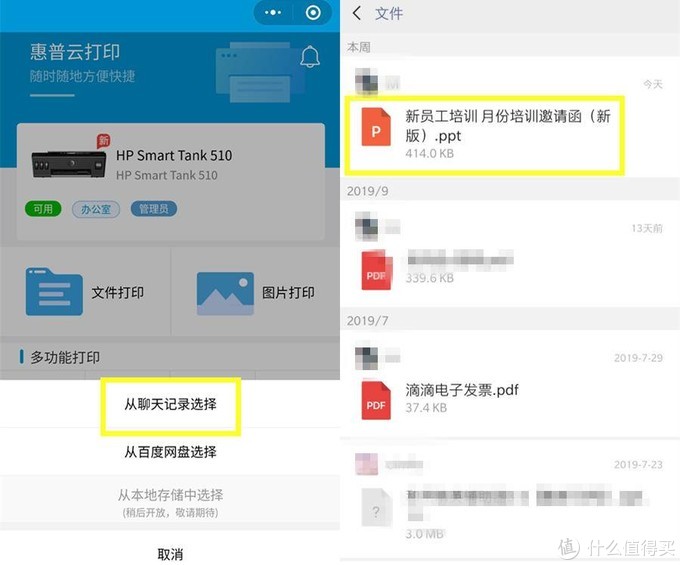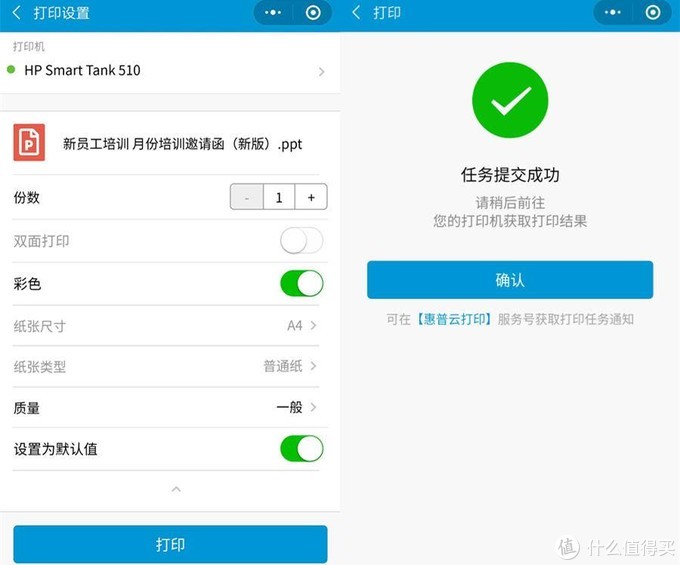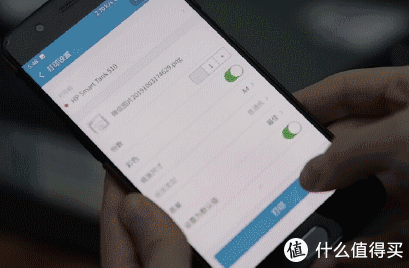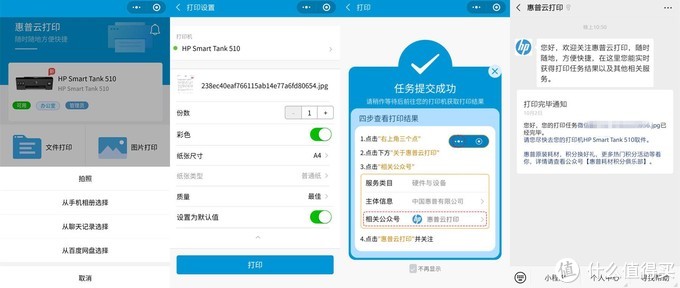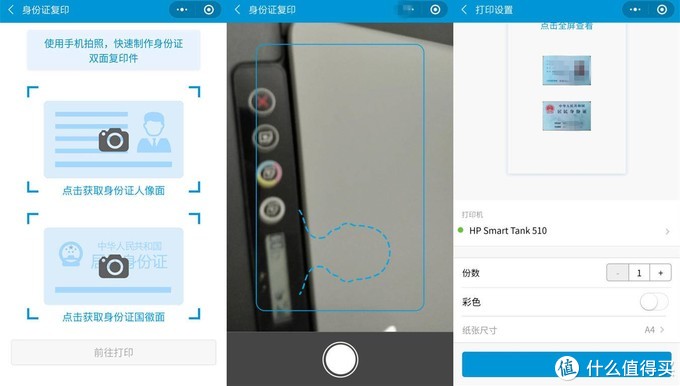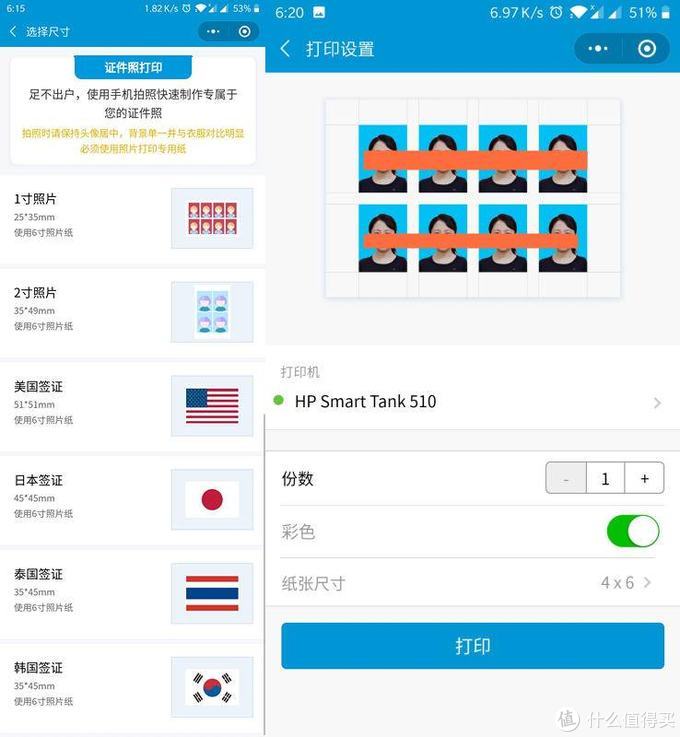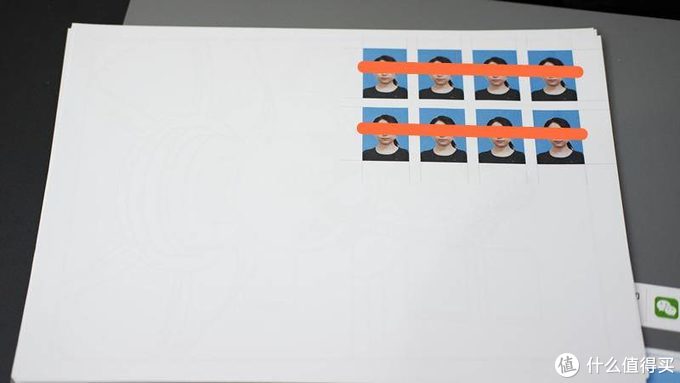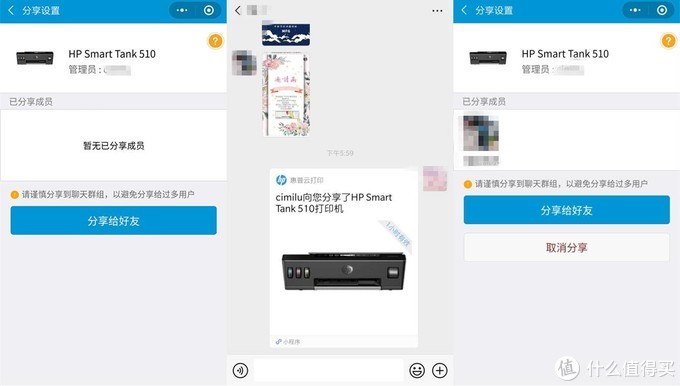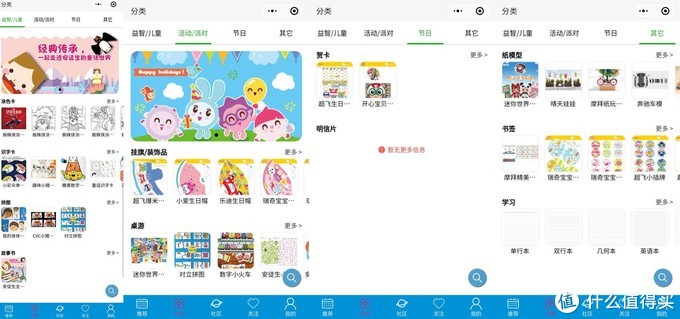联想小新M7268W打印多功能一体机体验
创作立场声明:本人具有多年制造行业从业经验,有机会学到一些专业知识。然而每个人站在不同立场,内容就会有所偏重,客观与否还请大家指正,期待深入探讨交流。
前言
联想是国内知名的打印机生产商,早在十几年前的“联想1+1”时代,联想的喷墨打印机就可谓是家喻户晓。而随着时代的发展,激光打印机因其打印速度快,打印精度高也变得越来越普及了。小新M7268W打印多功能一体机就是这样一款黑白激光打印一体机,除了支持高速的黑白激光打印之外,M7268W还支持高精度的扫描和复印。那么这款机器的具体表现如何呢?希望后文的测评能够给出答案。

开箱
首先来看联想小新M7268W打印多功能一体机的开箱,整机采用牛皮纸包装,侧边有Lenovo的品牌标志:

联想小新M7268W打印多功能一体机的整个包装简洁大气,侧边则贴有一些产品信息相关的贴纸:

具体来说,有产品的生产日期和序列号等信息,还有能效标识等:

打开包装箱,可以看到内部首先引入眼帘的是一些纸质文档:

具体来说,包含了联想小新M7268W打印多功能一体机的保修卡、装箱清单、快速安装指南、安全信息和一张使用指导的贴纸:

从纸盒中取出联想小新M7268W打印多功能一体机,可以看到整机用泡沫塑料做了非常好的保护,防止运输过程中机器受到损伤:

泡沫塑料的侧边空间里,摆放了联想小新M7268W打印多功能一体机的USB数据连接线和电源线:

移除塑料袋后,就可以看到联想小新M7268W打印多功能一体机的主机了:

主机用橙色的胶带做了固定,保证了运输过程中不会意外打开:

取走胶带后,打印机后方的送纸口就可以打开了:

打开联想小新M7268W打印多功能一体机的上盖,可以看到扫描仪的部分:

联想小新M7268W打印多功能一体机最大支持A4纸张的扫描:

再往下,掀开盖板,就是联想小新M7268W打印多功能一体机的打印部分的结构了:

总体而言,联想小新M7268W打印多功能一体机的工业设计比较美观,开箱的体验很不错。
细节
俗话说,细节决定成败。接着来看看联想小新M7268W打印多功能一体机的细节做工。进纸口的部分可以外翻,可以调整宽度来支持不同大小的纸张:

掀开盖板,可以看到联想小新M7268W打印多功能一体机的光学组件,中间一条是用来反射激光的反光镜:

上盖一般只有卡纸或者更换硒鼓的时候需要打开,平时并不需要打开:

按照提示操作,就可以取下联想小新M7268W打印多功能一体机的硒鼓了:

联想小新M7268W打印多功能一体机的硒鼓安装与更换非常方便,图中绿色的就是感光鼓了:

硒鼓可以整体更换,当然这样的成本会稍高一些:
由于墨盒可拆卸,因此也可以单独更换墨粉,这样成本更低:
取出硒鼓后,可以看到联想小新M7268W打印多功能一体机内的打印送纸机构,做工用料同样非常扎实:

总体来说,联想小新M7268W打印多功能一体机的细节设计合理,做工出色,用料厚道,整个打印机拿起来也比较沉。
体验
接着来看一下联想小新M7268W打印多功能一体机的实际体验吧。连接好打印机的电源线,接着用数据线连接电脑,先尝试使用有线连接打印的方式来进行打印:

有线连接模式下,首先需要在电脑上下载安装驱动程序。联想小新M7268W打印多功能一体机的驱动程序,在联想图像(Lenovo Image)的官网上可以查询下载到。
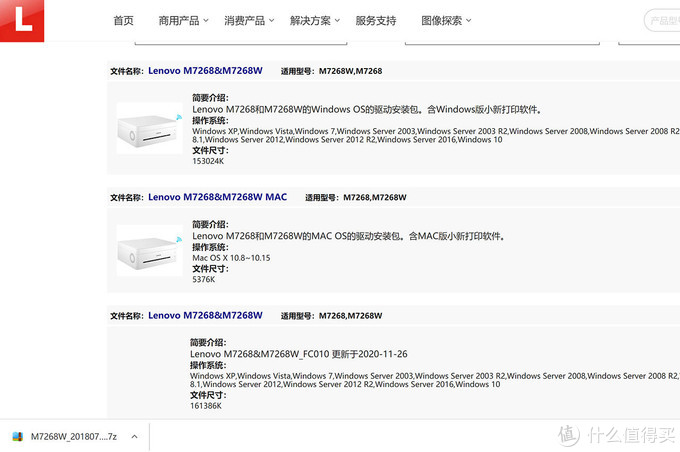
在电脑上安装好驱动之后,就可以通过“小新打印”软件来进行各种操作了,包含打印、复印、扫描和各种设置等:
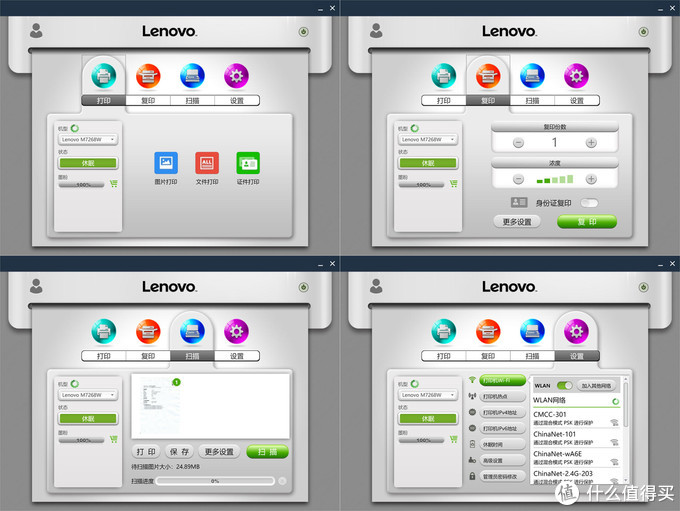
有线打印
先来测试一下联想小新M7268W打印多功能一体机的有线打印功能,整个打印的速度非常之快,不到一秒钟就能完成一张A4纸的打印,这要比喷墨打印机快了很多倍:

这里打印的是Windows打印机测试页,可以看到打印的精度非常高,细节很清晰:
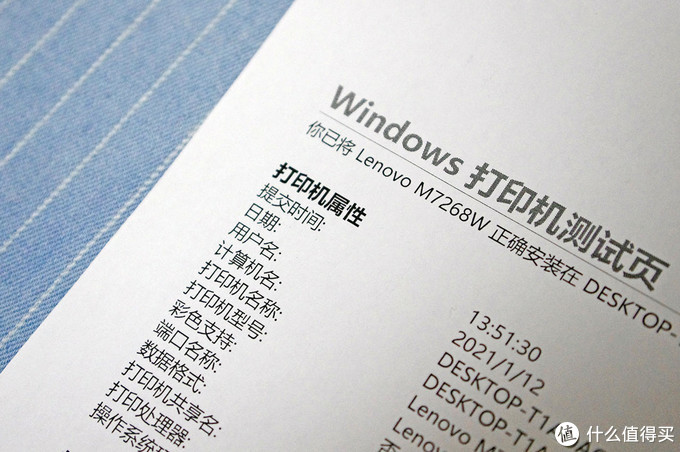
扫描
联想小新M7268W打印多功能一体机也支持扫描功能,进行好相关的设置后,就可以扫描了:
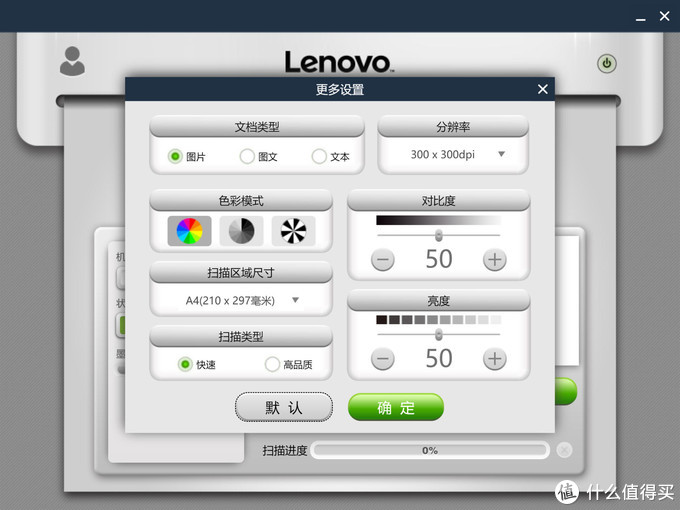
这里用联想小新M7268W打印多功能一体机来扫描刚才打印出来的测试页:

联想小新M7268W打印多功能一体机的扫描盖板部分的铰链结构,是可以活动的:

这样就可以放置一张纸或者是几十张纸,对于书页的扫描也比较容易操作:

来看实际的扫描效果,联想小新M7268W打印多功能一体机的扫描同样非常迅速:
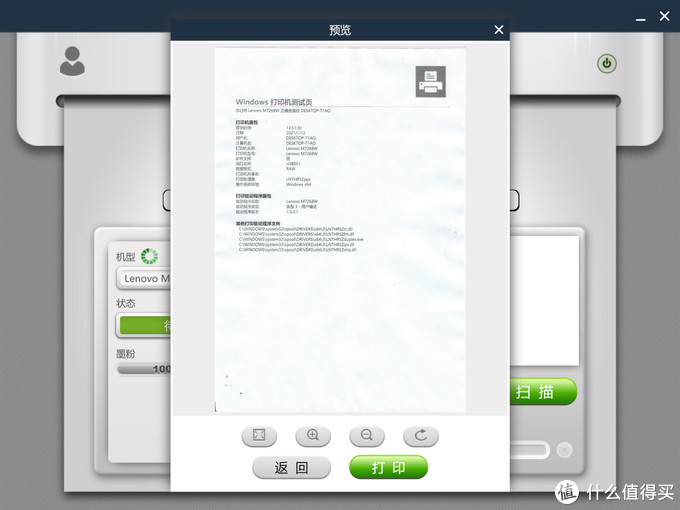
扫描的精度同样很高,联想小新M7268W打印多功能一体机支持输出tif格式的图片:
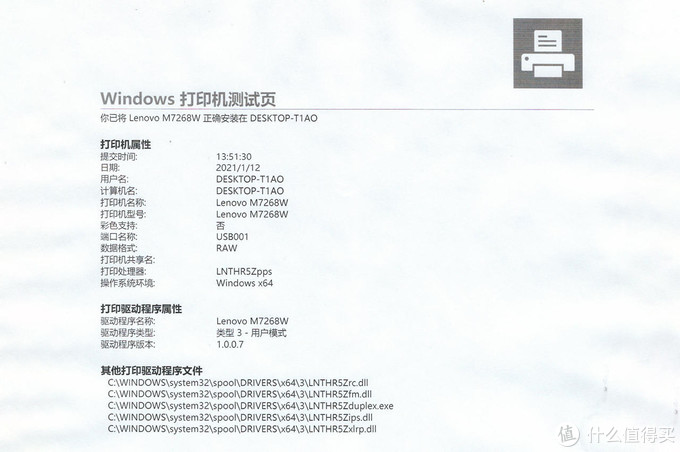
手机无线打印
联想小新M7268W打印多功能一体机除了支持电脑的无线打印外,也支持手机的无线打印。只需要将操作指南打印出来,再按照其操作就可以了:

打印出来的文本,除了一份操作指南外,还有一份联想小新M7268W打印多功能一体机的系统配置,包括了无线网络的SSID名称和密码等:
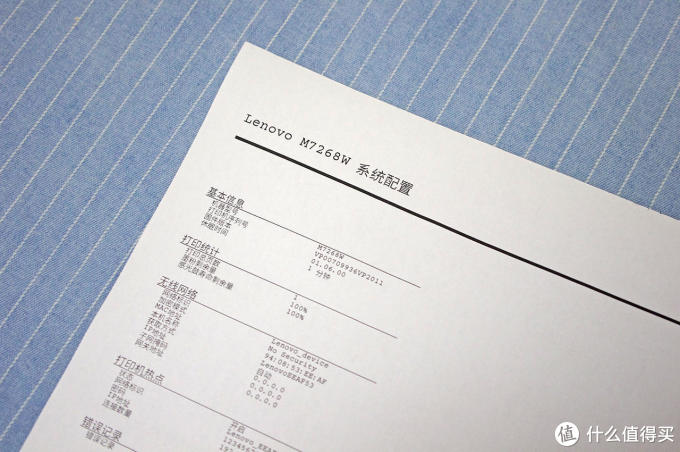
要使用联想小新M7268W打印多功能一体机的手机无线打印,先要扫码安装一个App,支持iOS和Android系统:

这里以Android手机为例,扫码后就可以连接到网站直接下载APK安装文件:
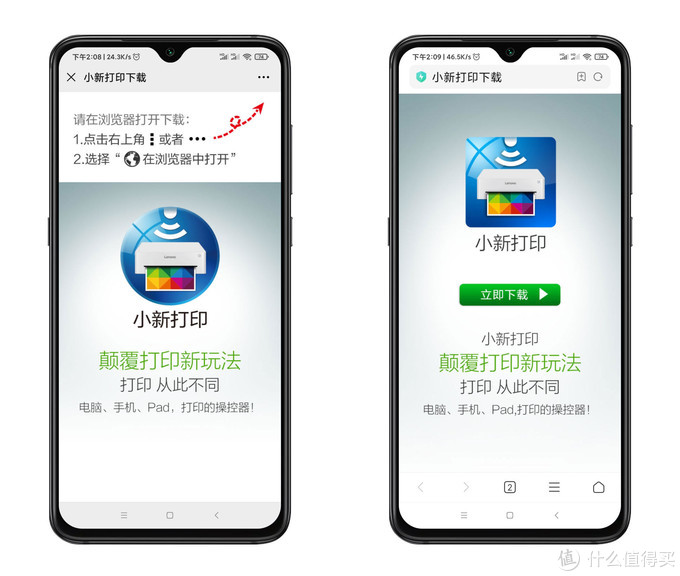
完整App安装后,需要将手机的Wi-Fi连接到联想小新M7268W打印多功能一体机发出的Wi-Fi网络上,连接的密码就是前面打印出来的Lenovo M7268W系统配置页上的密码:
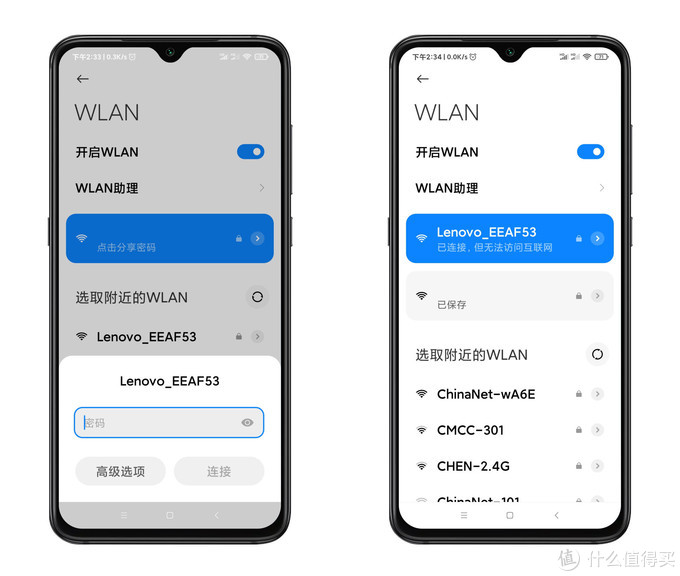
而后,就可以通过手机来使用联想小新M7268W打印多功能一体机进行打印、复印、扫描和各种设置了:
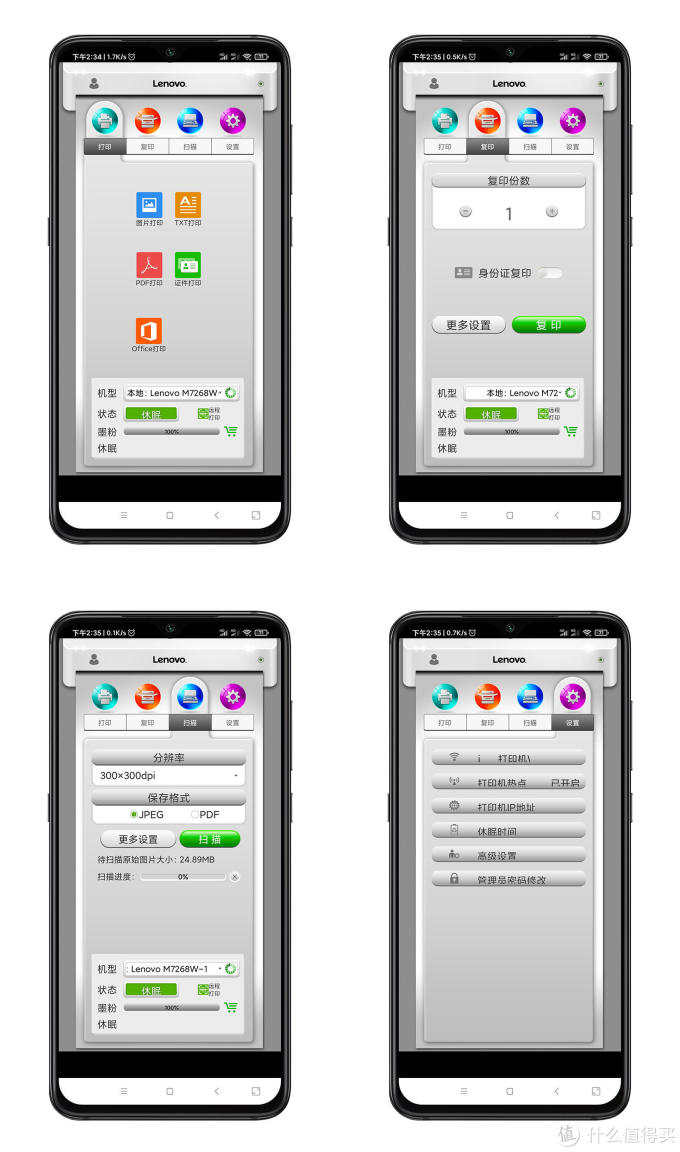
总结
文末,首先来一波联想小新M7268W打印多功能一体机的优缺点总结:

Pros
1. 多功能一体,体积小巧,颜值出色
2. 打印速度快,打印精度高,墨盒可分离设计使得打印成本更低
3. 支持手机无线打印,无需有线连接
Cons
1. 如果能支持彩色打印就更好了
联想是国内知名的打印机生产商,在家庭和企业市场都占有相当份额。这款联想推出的小新M7268W打印多功能一体机,体积小巧,功能强悍。全机外部仅有两个实体按键,设计非常简约。同时,打印机还支持远程打印和身份证双面复印等多种特色功能。另外,这款打印机的墨盒采用了可分离设计,进一步降低了打印的成本。非常适合家庭和中小企事业单位使用。
展开阅读全文
惠普HP Smart Tank 518连供打印一体机好用吗
前言
最近我们团队买了一个新打印机。
我们一直使用的是激光打印机,虽然可以复印扫描甚至传真,但是只能打印黑白,以前彩色打印需求还比较少量,一般去公司外面的打印店解决,今年开始因业务发展需要彩打需求激增,彩打成本也激增,雪上加霜的是最近看到打印店外张贴了店面周转……
于是还是买台可以彩打的打印机吧,治标治本。财务小姐姐说预算不要超过一千,要大品牌免得经常返修遭不住,还要省墨水的,还要有复印扫描等功能的……总之就是要可靠的性价比办公利器。

最后选择了这台惠普惠彩HP Smart Tank 518连供打印一体机。
一、开箱
外包装以白色打底,正面是产品渲染图,简洁明快,侧面纤薄。


1、打印机外观:紧凑机身,现代简洁
机器取出放在桌面,新机器保护得很好。

惠普连供打印机的墨仓是内置式的,这样的外观设计让打印机显得更加简洁、现代,黑色机身也更显质感。

看到打印机第一感觉就是纤薄,尺寸447 x 373 x 158mm,一改打印机傻大粗厚的印象。侧面厚度和我手机比较一番,还要薄些。

标签贴纸这里看出,这款打印机主打大印量彩打。

说实话,正面非常引人注意的就是大容量的墨仓了,磨砂透明质感的墨仓可以方便查看墨水量,同时还增加了颜值(感觉和透明吸墨管的高级钢笔一样让人舒适,你懂得)。


打开外盖很轻松。墨仓容量很大,黑、青、品红、黄四色可连续供墨。

打印机最上面一层是顶盖,打开后可以复印和扫描哟。

2英寸的按键显示屏,操作直观简便。

中下部是惠普LOGO。

最下方拉开挺好玩。

后侧有个遮盖。

背面看是这样,左边上面接口可连接电脑,下面是电源口。

托纸架抽拉即可,很方便。露出的就是机器信息标签。

托纸架有纸张规格线,使用不同纸张时调整下方蓝色锁定杆即可。

2、配件简晒:全套齐全,颜值高
附送的配件如下:说明书保修卡、四瓶墨水,打印机喷头,电源线和数据线。

惠普的原装四色墨水,黑(GT53XL),青、品红、黄,型号GT52。

揭开密封方法也挺有趣的。

墨水瓶的容量很大,黑色是135ML,其他三色是70ML。

打印头两个,小巧可爱。

揭开保护,按说明放入机器里。

打印机初始化很简单,就等着连接打印机咯。

二、使用测试
1、手工注墨演示:0秒充墨,轻松灌墨不脏手
连供墨仓上墨非常简单,给大家演示一下。首先打开墨仓上盖。

将墨水瓶打开头朝下,得益于惠普高科技魔术密封瓶设计,墨瓶倾倒也不会撒,对准了插入,可以感觉到墨水往里灌。

右边是黑色墨水墨仓,同样方法上墨呢。

上墨过程蛮疗愈的,轻松又不脏手。将墨仓盖子压回去,打印机机身盖子推回即可。几秒即可灌墨完毕,不用长时间等待,即装即用,是不是很简单。

2、连接打印机:简单快捷,不烧脑
打印机使用前先需要设置一下,可以用电脑在123.hp.com下载驱动连接打印机,这里可以用USB线也可以采用无线方式连接。
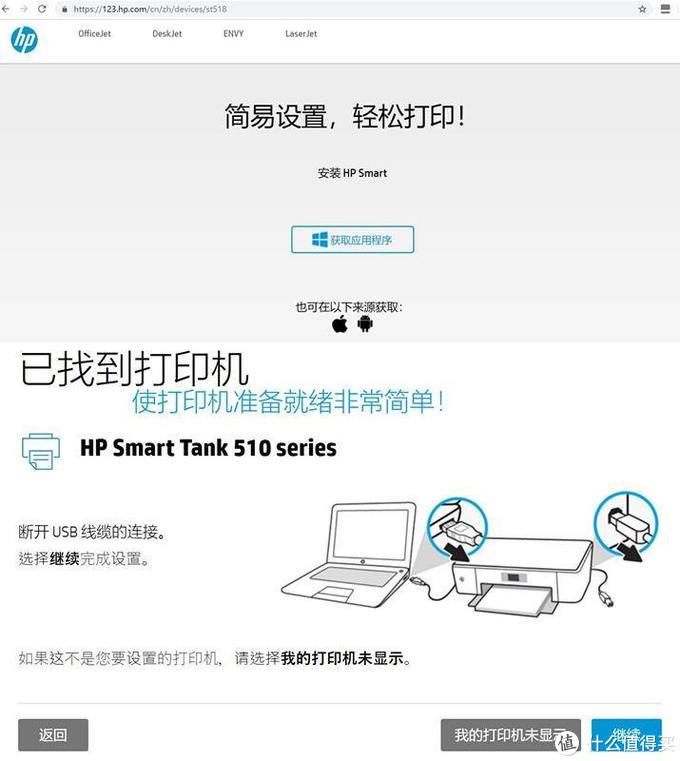
也可以用手机下载HP Smart APP进行连接。这里提示下,Smart Tank 518属于510系列,所以无论是APP还是微信小程序搜索显示都是Smart Tank 510哈(下同)。
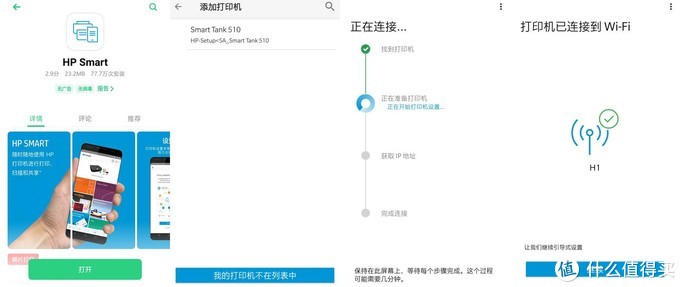
打印机打出来的测试纸。彩色效果亮丽,黑色墨水均匀。
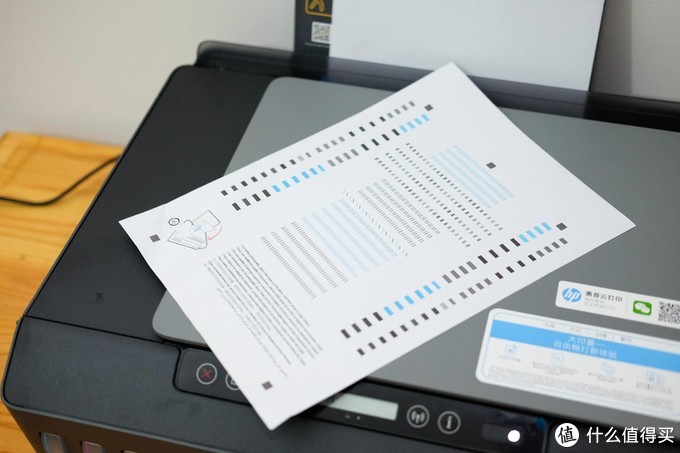
3、惠普微信打印:功能强大,随心随打
一般来说,打印机是通过USB连接电脑、无线连接到电脑或者手机,进行打印——一般的打印机基本都是这样,我们只能在打印机附近使用,无法远程操作。遇到外地出差,领导急需自己手机里的资料图片,又或者客户发来紧急文件……这种慌慌张张找同事辗转打印的情况,真的很多……
再加上我们办公一般都用微信群聊,文件图片等一手资料会先发群,手机接收到再打开电脑微信,倒到电脑里,再进行打印,按传统打印方式来说挺不方便的……
这款惠普HP Smart Tank 518连供打印机可以用微信小程序远程打印,这点非常好用!无论人在哪儿,只要有微信,无论是文件还是图片都可以远程打印了,大大简化了工作流程,提高了工作效率。
小程序“惠普云打印”支持的打印机型号很多,想查询具体型号可以微信搜索查看。
微信里搜小程序“惠普云打印,
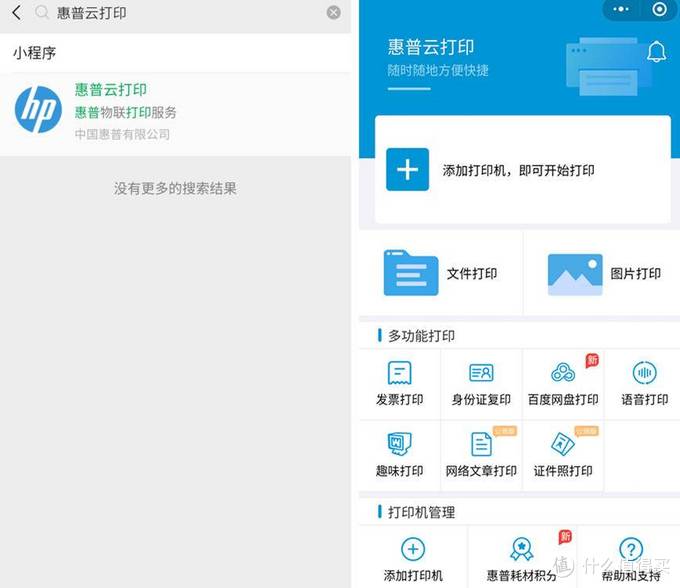
添加打印机绑定就可以开始使用。功能挺多的。
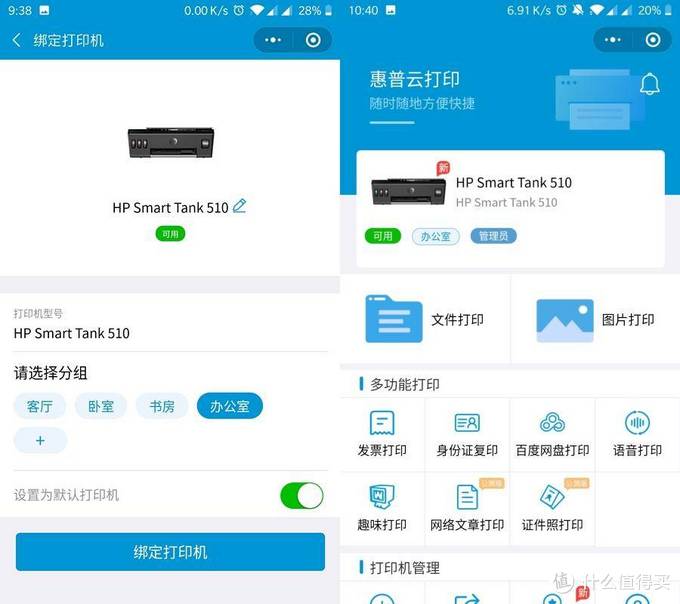
使用小程序打印非常便捷。
微信里的文件、图片,可以通过手机直接打印。
文件打印可以从聊天记录、百度网盘进行选择打印。从本地存储选择以后会开放。
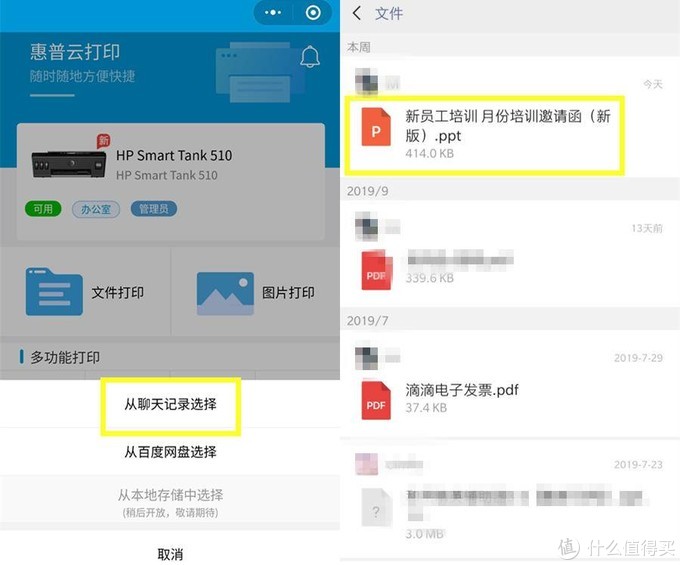
选择需要打印的文件,确认打印,会提示任务提交成功。如果关注了“惠普云打印”公众号,会推送打印结果。
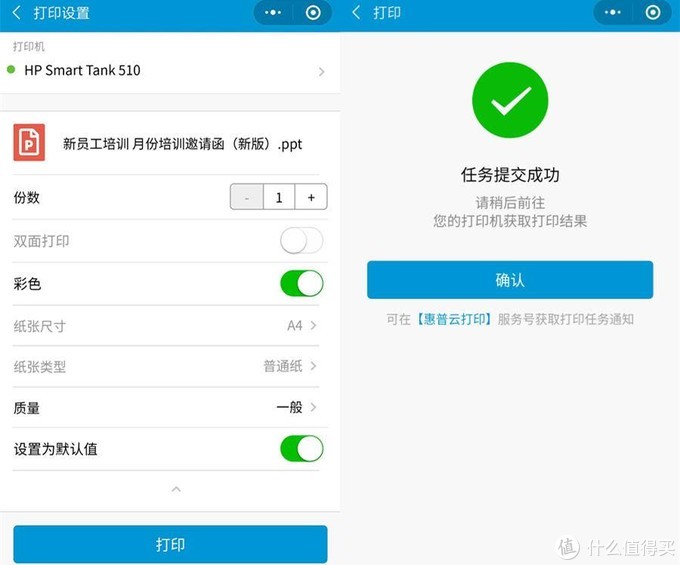
为了全流程演示,这里打印动图是调快了速度的。喷墨打印速度根据打印的内容而言速度快慢差别很大,如果单色打印会很快。
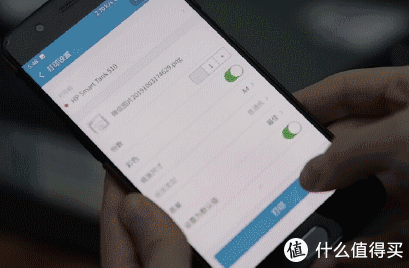
小程序图片打印,可以拍照、从相册、聊天记录、百度网盘选择图片。
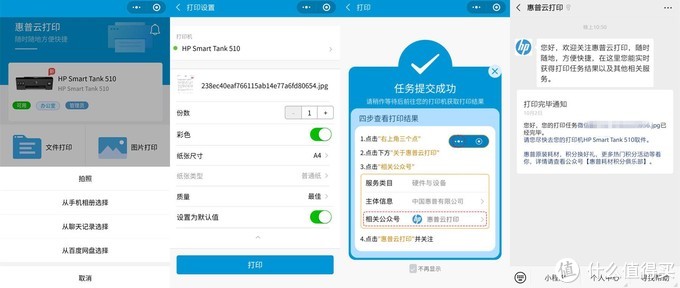
全流程动图演示一下~

这次我专门打印了一张五彩斑斓的图片演示,

打印效果很不错,彩色绚丽饱满,黑色清晰。用手按压多次,没有晕染。

小程序打印功能很多,试试打印发票吧。小程序选择“发票打印”—“选择发票”,跳出能选择的发票后选定想打印的发票—简单设置下就可以点击“打印”,发票就彩打出来了。
打印效果太好了,而且真的简单方便……

复印身份证试试看。根据提示拍摄身份证正反面,然后打印。
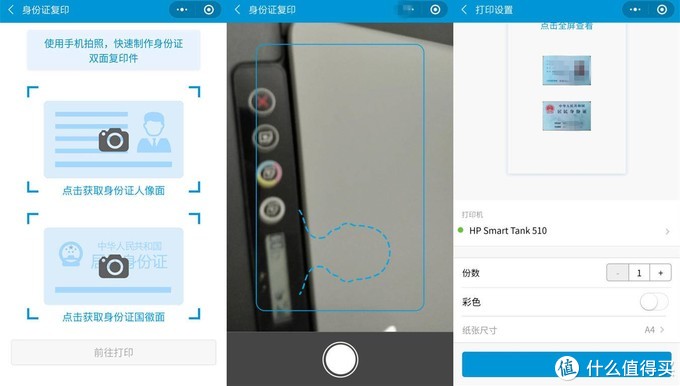
其实可以在拍摄后再细修下边缘的,但是我懒,就这样打印出来效果已经不错了,完全可以使用。

再试试打印证件照吧。证件可以选择有好多个,以最常用的一寸照片打印为例,可以拍照也可以本地相册选择,根据提示抠图后改变背景颜色打印。本来我这个背景是白色的,我改成了蓝色。
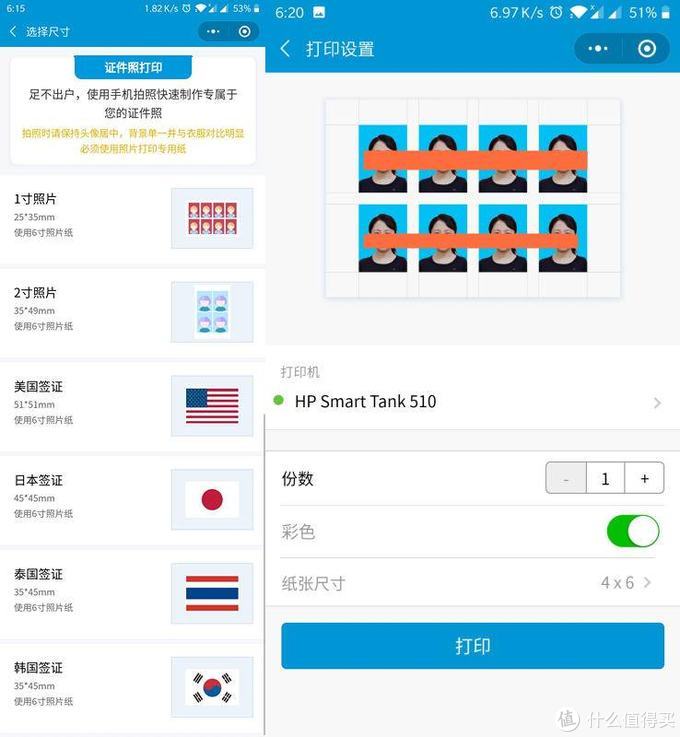
用6寸照片纸打印就很好,我们办公室没有照片纸,用一般的A4纸测试一下。
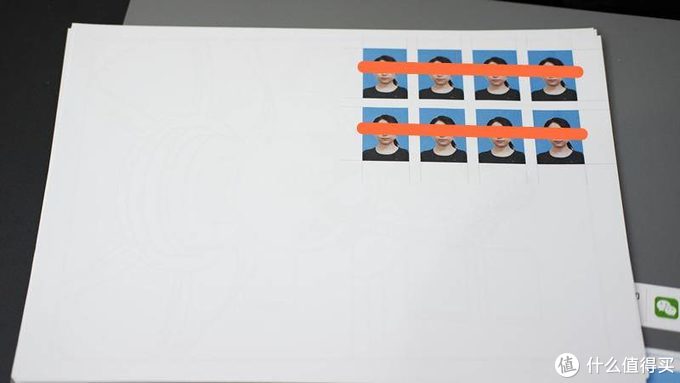
这样一来,打印证件照再也不用跑相馆,方便省时又省钱,而且可以自己修图在打,谁还拍证件照太丑啦?
分享使用,这点非常好用!同事要使用打印机,以前要各种麻烦设置,现在只需要通过小程序分享打印机就可以了!!只要一个人安装绑定好,团队其他同事轻松绑定机器,不要太方便。
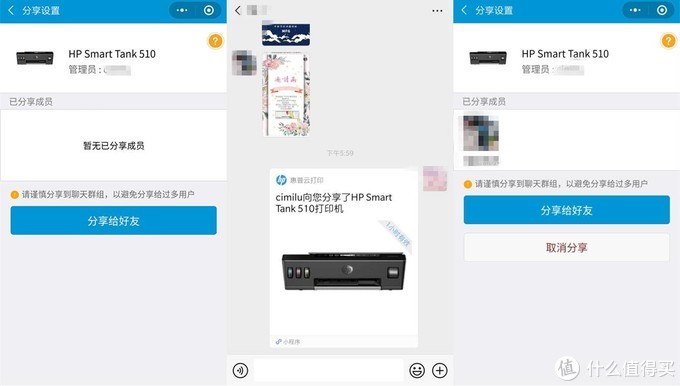
这样一来,大家都可以远程打印了,不管身处何地,随时打印就这么简单。
另外,小程序可以用语音打印,需要配合小度使用,我们没有小度,没有测试~~
4、高印量低成本:海量打印,成本低
惠普HP Smart Tank 518连供打印机,打印感受就是:高印量低成本。原装墨水瓶这么大,再加上打印机本身大容量墨仓,一次灌满墨可以使用一年,打印量8000页彩打。基本可以做到海量无间断使用。

一般情况而言,黑色打印成本1分钱,彩色打印成本3分3。想打就打,不怕超支,想起以前在打印店付出的金钱就悔恨:为啥不早点买……

海量文件资料和图片,随心打印,随时打印。

5、其他方面:复印打印,拓展使用
另外,作为三合一打印机,除了打印功能外,还支持复印和扫描。
彩色复印效果,左边是复印件,比右边原件颜色稍浅一些些,差别不大。

黑白复印效果,图案和字迹清晰。

顺便说说延伸用法吧。这款HP Smart Tank 518连供打印机印量大,方便安装和使用,也很适合家用,比如老人打字贴,爸爸在家办公打印文件、证件照等,妈妈给孩子打作业、做手工都可以使用,可以说是一机多能。反正成本低,使用不心疼。
用惠普云打印小程序上的“趣味打印”功能,可以打印出很多有意思的东东:
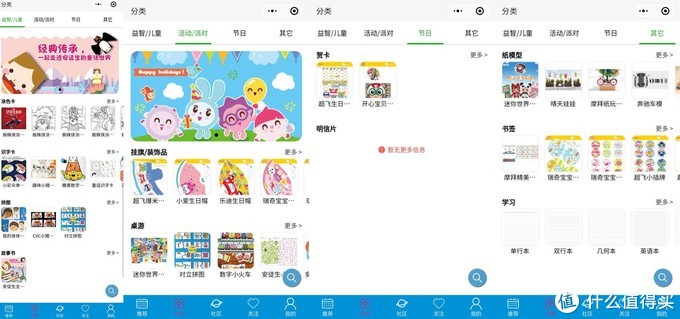
比如可以打印涂色卡给小朋友玩:

三、总结
惠普HP Smart Tank 518连供打印一体机集打印、复印、扫描三合一,大品牌可靠,高印量低成本,远程打印非常好用,价格不贵性价比高。
无论商用还是家用,都值得买。
小编注:本文作者@oak酱 是什么值得买首席生活家,她的个人自媒体信息为:
微信公众号:清晨的oak酱,微信搜索“xiaooak”
展开阅读全文